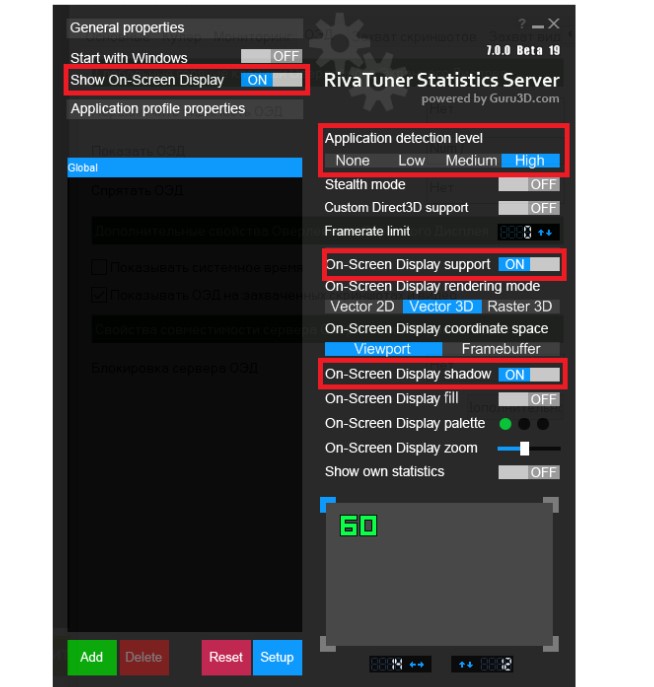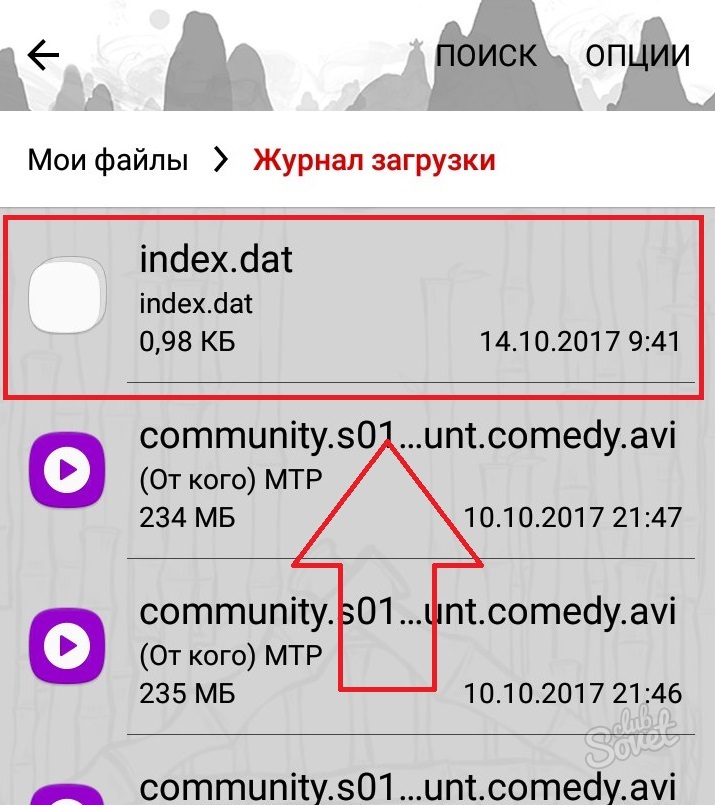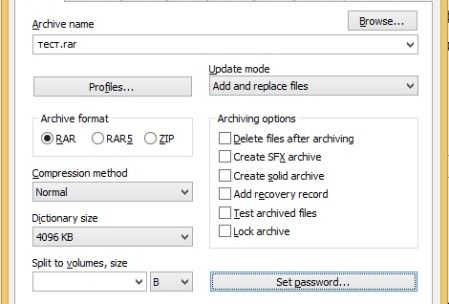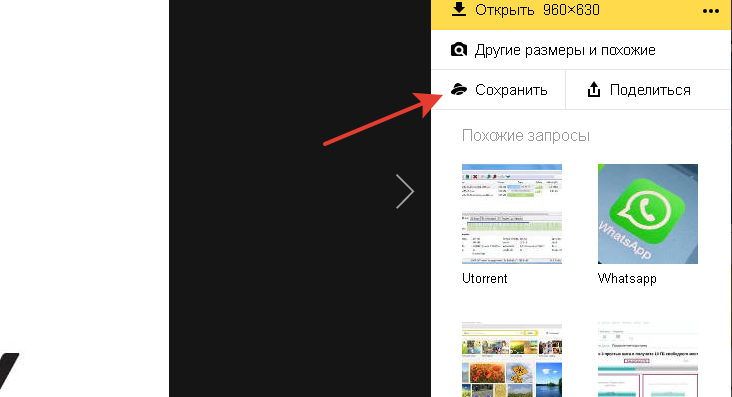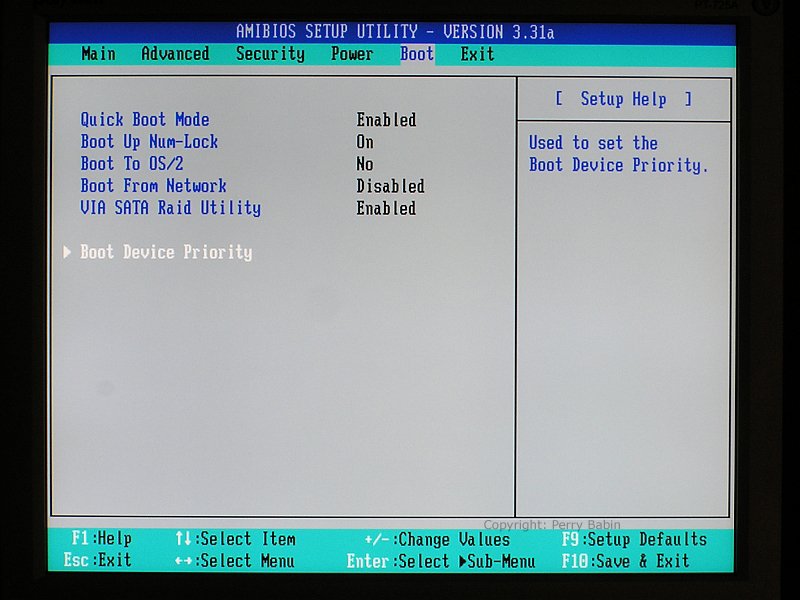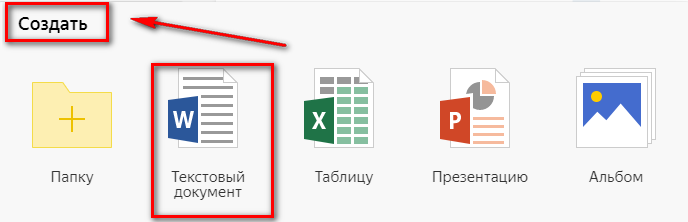Как пользоваться программой виктория
Содержание:
- Как установить точный адрес сбойного сектора в программе Victoria
- Проблемы и вопросы
- Как пользоваться программой: обзор функций и возможностей
- Приступаем к диагностике
- Основная информация
- Режимы программы
- Общие функции программы
- Основные функции Victoria для проверки жесткого диска и диагностики ошибок
- Рекомендации по проведению диагностики и восстановлению HDD
- Назначение
- Начало проверки
- Общие функции программы
- Методы диагностики
- Работа с поверхностью HDD
- Сканирование жесткого диска на наличие сбойных (BAD) секторов
- Тесты Victoria 4.47 Freeware
- Может ли программа Victoria спасти жесткий диск?
- Системные средства проверки
- Заключение
Как установить точный адрес сбойного сектора в программе Victoria
Примечание: Если Вы не читали предыдущих статей о программе Виктория, то Вам будет не всё понятно, поэтому я рекомендую сначала прочитать нижеперечисленные статьи, а затем переходить к этой.
- Как пользоваться одной из легендарных программ по диагностике жёстких дисков под названием Victoria!
- Как произвести тест жёсткого диска в программе Victoria и как исправить сбойные сектора (бэд-блоки) в работающей Windows.
- Как сопоставить принадлежность сбойного сектора (бэд-блока) конкретному файлу в Windows?
- Как избавить жёсткий диск ноутбука от бэд-блоков в программе Victoria
Друзья, по умолчанию, при сканировании поверхности жёсткого диска программа Victoria выводит не точные адреса сбойных секторов, а адрес первого сектора блока содержащего сбойный сектор
Как Вы знаете, в каждом блоке находится 256 секторов.
Обратите внимание на скриншот. Я запустил проверку жёсткого диска ноутбука в программе Виктория и она нашла один бэд-блок по адресу 156371200, данный адрес является совсем не адресом сбойного сектора, это адрес первого сектора блока, содержащего сбойные секторы
Виктория сама показывает нам, что синий квадратик (бэд-блок) это адресное пространство в размере 256-и секторов, то есть 156371200 — 156371455.
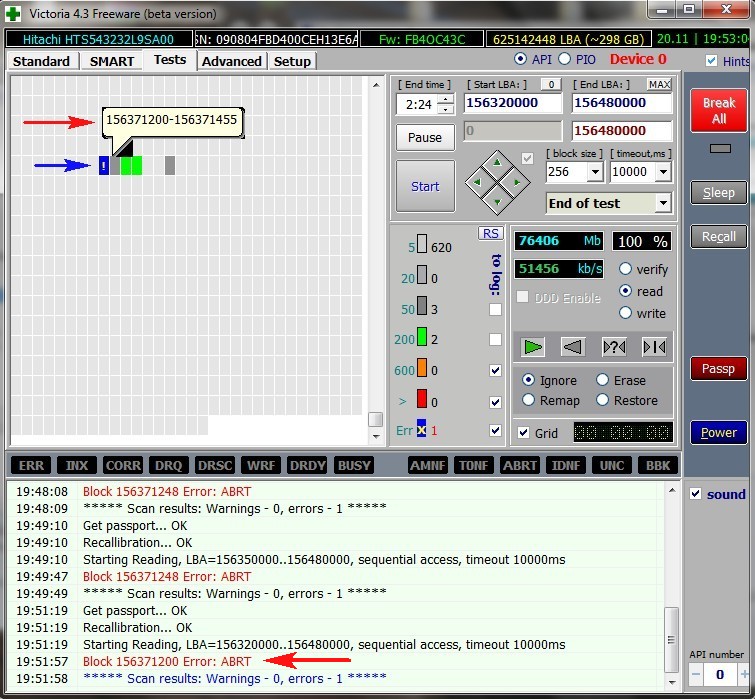
Вопрос — Как точно установить адрес сбойного сектора?
Ответ — более точнее задать параметры сканирования поверхности винчестера в программе Victoria. Просто нужно изменить параметры сканирования поверхности жёсткого диска в программе Victoria.
По умолчанию параметр BlockSize = имеет значение 256,
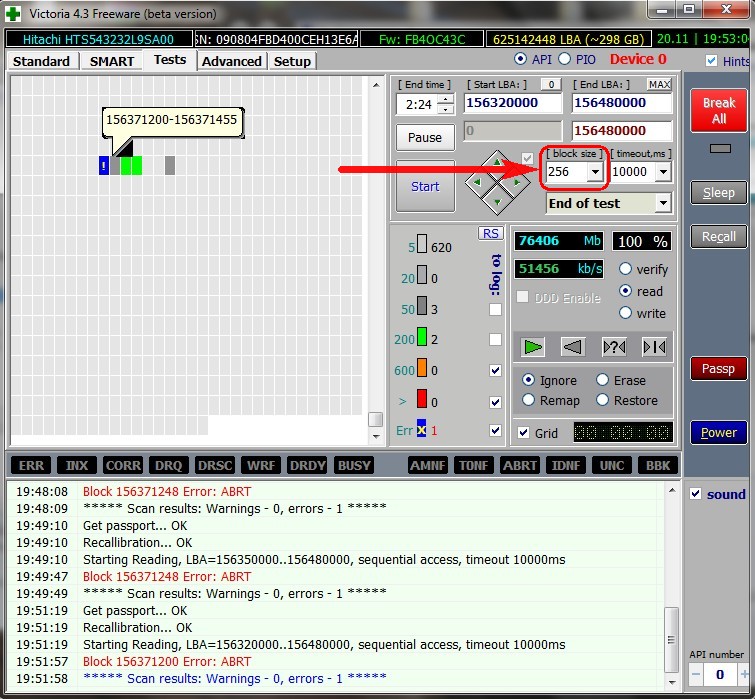
а это значит поиск сбойных секторов происходит в программе Виктория блоками по 256 секторов и если найден какой-то сбойный блок, то в этом блоке может быть от 1 до 256 сбойных секторов. Если Вы хотите найти адрес конкретного сбойного сектора в блоке, тогда нужно в параметре BlockSize = выставить значение 1 и запустить сканирование секторов в только определённом блоке.
Я Вам всё объясню на реальном примере.
При первом сканировании адрес бэд-блока был 156371248
При втором сканировании адрес бэд-блока был 156371200
Значит выставляем такие настройки:
BlockSize = 1, то есть ищем сбойный сектор посекторно, а не блоками секторов, но просто единичку выставить не получится, сначала выставьте 128, затем 28 удалите и оставьте 1.
StartLBA = адрес первого сектора сбойного блока 156371200
EndLBA = плюсуем остальные 255 секторов, то есть получается цифра 156371455
Всё, жмём Start.
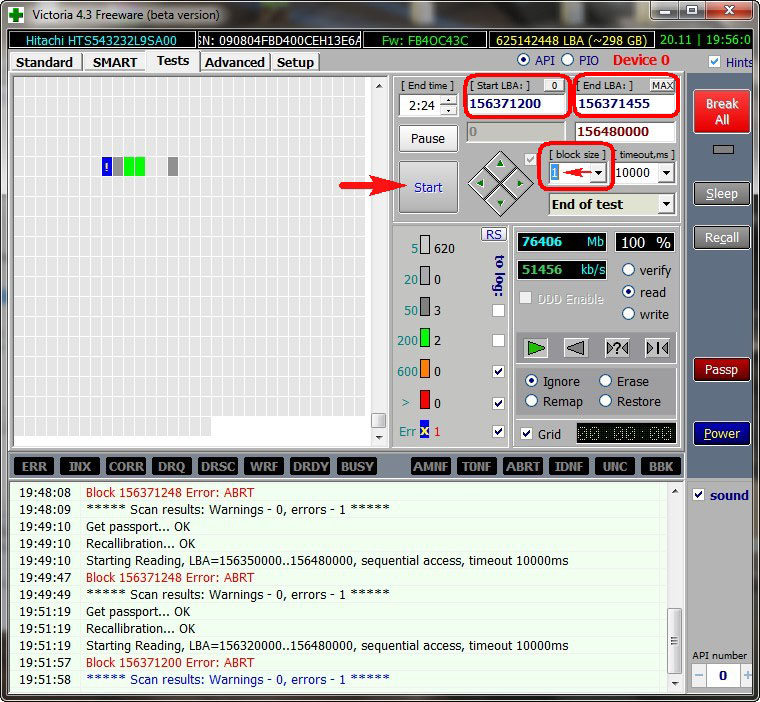
Через несколько секунд получаем точный адрес сбойного сектора 156371386.
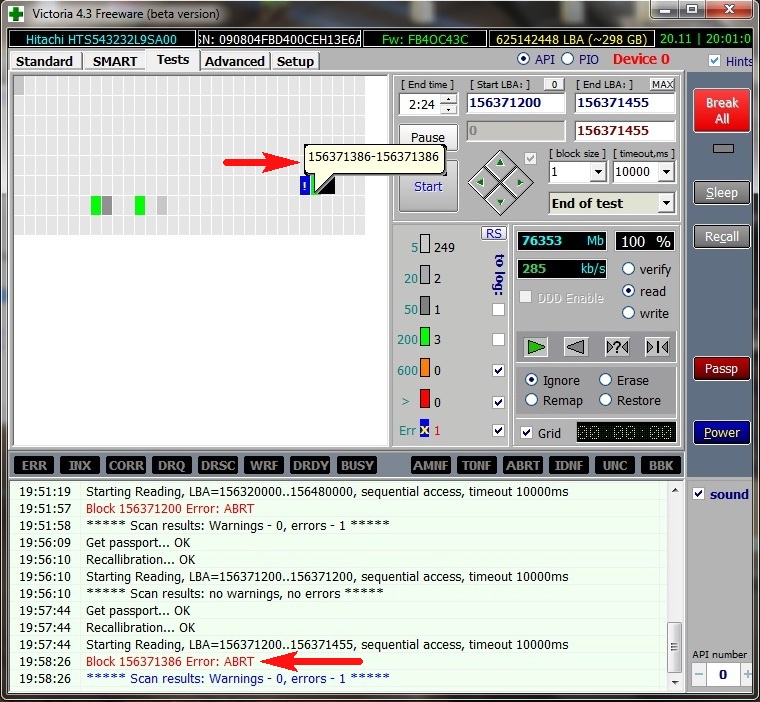
Что делать теперь и как исправить сбойный сектор можно узнать подробно из наших предыдущих статей о программе Victoria, здесь же я просто предлагаю Вам сделать Remap.
Как в программе Victoria исправить сбойный сектор
В главном окне Виктории отмечаем пункт Remap, обозначающий алгоритм переназначения бэд-блоков секторами с резервных дорожек в процессе сканирования. Тест в режиме чтения Read, то есть от начала к концу
BlockSize = 1
StartLBA = адрес сбойного сектора 156371386
EndLBA = тоже выставляем адрес сбойного сектора 156371386
и жмём на кнопку Start, произойдёт попытка 10 кратной записи в данный сектор 156371386 нулей, если это получится, значит сектор вернётся в работу, если запись не произойдёт, то с возможно произойдёт переназначение данного сектора другим здоровым сектором с резервной дорожки (REMAP).
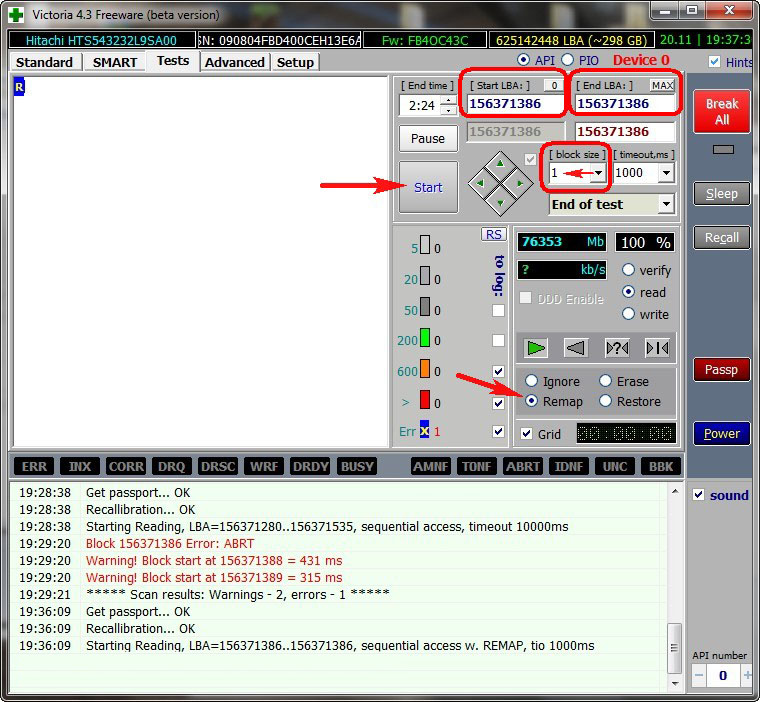
Как видим сбойный сектор так и остался сбойным, это бывает, когда мы работаем с программой Victoria прямо в работающей Windows.

Намного больше шансов произвести Remap в ДОСе, то есть, загрузить наш компьютер или ноутбук с помощью загрузочной флешки с программой Victoria. Как исправить данный сбойный сектор при помощи загрузочной флешки с программой Victoria Вы можете узнать в нашей статье: Как избавить жёсткий диск ноутбука от бэд-блоков в программе Victoria.
Или читайте более полную статью
Проблемы и вопросы
Во время работы с программой Victoria HDD у пользователей могут возникнуть проблемы с запуском тестов и восстановлением жесткого диска. Так как по новой версии еще мало данных об ошибках, мы рассмотрим самые распространенные ошибки и неполадки старых версий, не переведенных на русский язык.
Утилита не видит жесткий диск
Случается, что программа Victoria HDD не видит жесткий диск на ноутбуке или компьютере под управлением ОС Win: Windows 10, 8, 7, XP. В этом случае в логе появляется ошибка «Passport Error».
Решить эту проблему можно несколькими способами:
- Зайти в BIOS и изменить SATA-контроллер: с AHCI на IDE.
- Скачать более раннюю версию утилиты. Например, версия 4.46, 4.47 или 4.66.
Запуск Victoria HDD из-под DOS
Чтобы запустить утилиту Victoria HDD из-под DOS необходимо перейти в BIOS. В открывшемся Биосе нужно изменить режим работы жесткого диска с AHCI на IDE. Теперь при загрузке операционной системы откроется меню, в котором следует выбрать загрузочную флешку с приложением Виктория, созданную ранее.
Также здесь доступны дополнительные режимы для поиска и восстановления битых секторов:
- BB = Advanced REMAP. При выборе этого режима запустится улучшенный алгоритм устранения поврежденных блоков. Рекомендуется использовать этот инструмент в том случае, если стандартный REMAP не помогает восстановить жесткий диск.
- BB = Restore Data. В этом случае Victoria HDD начнет процесс восстановления данных из поврежденных блоков накопителя информации.
Error: ABRT
Чтобы исправить эту проблему нужно выполнить следующие действия:
- Перейти во вкладку «Advanced».
- Нажать кнопку «MBR OFF».
- Далее необходимо отключить и снова включить жесткий диск в диспетчере устройств Windows.
После выполнения этих действий инструмент «Write» должен начать работать без сбоев.
Ошибка: Porttalk Error Invalid Driver Handle
Есть два способа решения проблемы:
- Запуск Victoria HDD от имени администратора.
- Смена SATA-контроллера с AHCI на IDE через BIOS.
Ошибка: Warning block start at
Во время проверки жесткого диска с помощью Victoria HDD может появиться ошибка «Warning block start at», которая сигнализирует о том, что утилита нашла блок с большим временем отклика. Этот сектор еще не поврежден, но имеет высокий шанс стать Bad-сектором в будущем.
Ошибка: UNCR
При проверке накопителя информации может появиться ошибка «UNCR» — Uncorrectable Error. Данная проблема сигнализирует о нахождении нечитаемого битого сектора. Это становится причиной снижения производительности системы.
Как пользоваться программой: обзор функций и возможностей
Скачивать программу лучше с официального сайта, где размещается наиболее актуальная версия.
Дистрибутив утилиты распространяется не только через сайт разработчика, но и через многочисленные софтверные порталы. Но загружайте установочный файл только с проверенных ресурсов, а иначе есть риск скачивания на компьютер опасных вирусов, которые не пощадят ни операционную систему, ни железо.
Установка
Утилита представлена в виде файла в формате exe, не требующего установки.
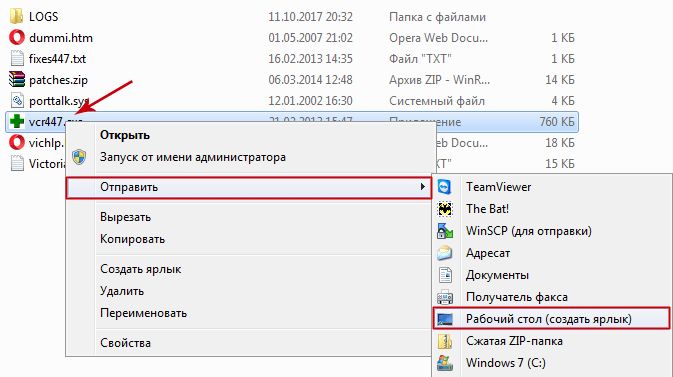 Для удобства последующих запусков создайте ярлык на рабочем столе
Для удобства последующих запусков создайте ярлык на рабочем столе
При работе в Windows версии от 7 и выше необходимо выбрать функцию запуска от имени администратора.
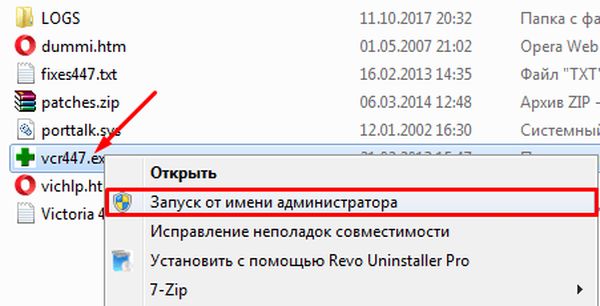 Появляющиеся сообщения об ошибках предназначены для профессиональных мастеров по ремонту компьютерной техники
Появляющиеся сообщения об ошибках предназначены для профессиональных мастеров по ремонту компьютерной техники
После запуска программы начнут появляться окна с предупреждениями об ошибках. Игнорируйте эти сообщения, нажимая «ОК».
Обзор интерфейса и функций
Утилита может работать в следующих режимах:
- автономно через порты ввода-вывода;
- посредством API операционной системы.
Первый режим больше подходит профессионалам. Он позволяет получить расширенные результаты тестов и более тонко настроить параметры восстановления. Если вы не обладаете широкими познаниями компьютерной техники, то для вас предпочтительнее второй вариант. Он прост, удобен и подходит для обычных пользователей.
Набор функций стандартный для подобного ПО. Программа способна:
- восстановить битые или повреждённые сектора;
- заменить нерабочие участки резервными.
После обслуживания жёсткого диска с помощью утилиты отмечаются следующие улучшения работоспособности:
- ускорение выполнения процессов;
- более стабильная работа Windows.
Инструкции по использованию софта
Интерфейс программы представлен стандартным окошком, поделённым на две половины.
Начальные настройки проводятся следующим образом:
- В правой половине графической оболочки вы увидите поле, содержащее информацию обо всех носителях информации, к которым программа имеет доступ. Для работы с конкретным накопителем щёлкните по нему мышкой.
- Убедитесь в том, что это именно то устройство, с которым вы желаете работать. Для этого нажмите на его наименование и просмотрите сведения, которые появятся в левом окне.
Сбор SMART-информации
Не все устройства дают возможность просмотреть эту информацию. Если носитель позволяет получить к ней доступ, то вы сможете это сделать, воспользовавшись утилитой Victoria:
- Выберите устройство, о котором желаете получить сведения. Информация должна появиться в левой части программы.
- Переключитесь на раздел SMART. Меню находится в левом верхнем углу.
- Справа появится кнопка GET SMART, на которую нужно кликнуть.
Сведения о диске после сканирования будут показаны в левой части интерфейса.
Сканирование диска
- Слева возникнет серое поле, в котором будет показываться текущий прогресс операции сканирования. Диагностика c дефолтными параметрами начинается после нажатия кнопки START.
- Для выявления дефектных секторов выберите нужный диск и переключитесь на раздел TESTS.
- Для ручного выбора настроек используйте чекбоксы, расположенные внизу правой части интерфейса:
- Ignore — для пропуска дефектных секторов без их анализа;
- Erase — для удаления плохих блоков. Одновременно стирается хранящаяся на них информация;
- Remap — для замены повреждённых секторов на рабочие;
- Restore — для наиболее эффективной работы с проблемными блоками.
- По завершении процесса вы увидите разноцветную схему, по которой можно судить о состоянии устройства.
Итак, вы выполнили сканирование диска и получили информацию о его состоянии. Теперь эти сведения нужно интерпретировать
Для этого обратите внимание на количество серых, зелёных, оранжевых, красных и синих секторов справа внизу окошка программы. Рабочие блоки отмечены серым и зелёным цветом
Наличие секторов других цветов сигнализирует о необходимости проведения лечения диска.
Victoria HDD — один из доступных и простых способов проверить жёсткий диск и устранить неисправности. Интерфейс программы удобен и понятен, разобраться в настройках сможет даже новичок.
Приступаем к диагностике
Вы уже знаете большую часть того, как пользоваться программой Victoria 4.46 b, теперь стоит узнать еще заключительную часть. После того как вы выбрали режим, поставили нужные галочки, нажимайте на кнопку Start. При первом применении лучше не изменять выставленные по умолчанию настройки. В подобной ситуации произойдет обычная диагностика, но никакие действия не будут применены к поврежденным участкам.
Важный факт! Если вы следуете точной инструкции, все сделали, но ничего не происходит, то это может быть из-за того, что вы вначале не поставили галочку напротив винчестера на вкладке Standart. В такой ситуации вернитесь обратно и сделайте это!
За процессом диагностики вы можете наблюдать визуально. В начальных версиях утилиты проверяемые участки отображались в виде сетки, однако такое представление чрезмерно нагружало процессор, даже если и имеется жесткий диск внушительного объема. Именно поэтому, начиная с версии 4.47, было решено использовать график. После начала диагностики вы его увидите. Кроме того, во всех версиях есть возможность его деактивировать, сняв галочку с Grid.
Запомните! Процесс тестирования длится долго, все зависит от вашего накопителя. Пока идут тесты, не рекомендуется пользоваться ПК, потому как показатели могут быть не совсем корректными.
Вот как пользоваться программой Victoria 3.52 и любыми другими версиями. Нет никаких сложностей в этом.
Основная информация
Программа предназначена для диагностики жесткого диска, но также может работать и с любыми другими запоминающими устройствами – флешками, дисками и др.
Она приобрела существенную популярность в России, благодаря тому, что распространяется бесплатно и официально.
Собирает всю доступную подобным программам информацию, и, по отзывам пользователей, может даже составить конкуренцию платным аналогам.
- При своей работе взаимодействует напрямую с операционной системой Windows. Благодаря чему достигается максимальная точность диагностики при минимальной нагрузке на аппаратные ресурсы устройства;
- Отображает максимум возможной информации о жестком диске;
- Способна собирать и отображать SMART-данные. Даже если на жестком диске от этого нет защиты (функция, имеющаяся не у всех даже платных программ);
- Проводит подробное тщательное сканирование поверхности жесткого диска. В ходе которого определяет и отображает сбойные сектора Bad;
- Восстановление сбойных секторов при возможности;
- При невозможности восстановления сбойных секторов, осуществляет их переназначение;
- Способна выполнять полную очистку всего винчестера нажатием одной кнопки.
Существенным недостатком этой удобной много функциональной утилиты считается то, что она не кроссплатформенно.
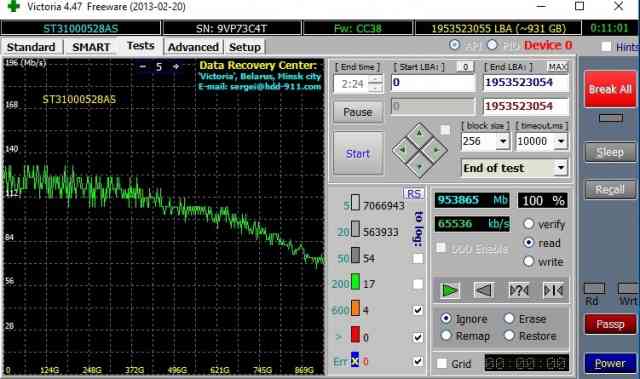
<Рис. 1 Софт>
Режимы программы
Перед тем как пользоваться программой Victoria из-под Windows, потребуется узнать о ее функционале. Утилита отличается несколькими режимами работы:
- API. Происходит применение инструментария Windows.
- Автономный режим с помощью портов.
Если говорить о первом режиме, то он является главным и обладает целым спектром возможностей. Основное его преимущество — простота и удобство. Потому его часто используют неопытные пользователи.
Если говорить о втором режиме, то он в большей мере предназначен для специалистов. Благодаря нему можно получить самые точные показания и произвести качественную диагностику внешнего и внутреннего жесткого диска. Еще этот режим отличается обширным набором инструментов для восстановления.
Общие функции программы
«Виктория» — это бесплатный и мощный диагностический инструмент для управления и ремонта жестких дисков. Он сообщает пользователю важную информацию: имя модели, серийный номер, общий размер памяти и другие функции устройства — LBA, HPA, DMA и т. д. Поддерживает IDE и SATA, а также читает данные через функцию SMART Victory. В ресурсах программы множество интегрированных инструментов. Например, уникальная функция AAM (Acoustic Management Advanced), которая регулирует скорость чтения устройства и шум на жестком диске.
Перед тем как пользоваться программой Victoria 4.47 (rus), нужно изучить ее основные функции. К ним относятся:
- Создание образа диска — одновременное тестирование и анализ. Программа может обработать до 9 жестких дисков, подключенных к компьютеру.
- Извлечение информации и SMART-данных для считывания температуры и других данных о секторе диска.
- Функциональный бенчмарк для проверки производительности устройства.
- Низкоуровневый формат носителя данных.
- Функция файлового управления.
- Возможность стереть весь жесткий диск.
Более ранние версии практически не отличаются от последней. Они также предназначены для глубокого анализа дисков. Тем не менее, перед тем как пользоваться Victoria 4.46, нужно ознакомиться с основными правилами работы, так как неверная эксплуатация приложения может привести к потере данных или даже повреждению жесткого диска. Можно загружать даже самую старую версию программного обеспечения, предназначенную для MS-DOS.
Основные функции Victoria для проверки жесткого диска и диагностики ошибок
- Сканирование диска на низком уровне. Позволяет обнаружить сбойные сектора, ошибки чтения, bad-блоки, сколы и другие физические повреждения, которые часто приводят к поломке HDD на компьютере
- Тест скорости жесткого диска: считывания данных и записи на диск. Как правило, данная функция полезна не только для замера производительности жесткого диска, но также для обнаружения различных дефектов HDD-накопителя
- Изменение коэффициента шумности. Функция снижения скорости вращения головки шпинделя жесткого диска, полезная для малошумных устройств
- Безопасное и безвозвратное уничтожение информации в Victoria путем цикличной, многократной перезаписи
- Чтение S.M.A.R.T данных и предоставление сведений пользователю для дальнейшего исправления проблем и предупреждения возможных ошибок
Пожалуй, основное преимущество программы Victoria HDD – это работа на низком уровне доступа на компьютере: сканирование, анализ структуры и поверхности HDD производятся через порты. Это значит, что эффективность подхода очень высокая, хотя для использования подобного инструмента понадобится опыт в ремонте и поиске неисправностей на жестком диске.
Другими словами, приложение Виктория более всего пригодится специалистам по восстановлению жесткого диска как профессиональная высококачественная утилита по проверке жесткого диска через Victoria, обслуживанию hdd и других твердотельных накопителей. Впрочем, использовать ее можно и вне сервиса: пользователи ПК без проблем смогут установить программу у себя на компьютере под Windows, чтобы диагностировать HDD и устранить возможные ошибки или, в ряде случаев, предупредить поломку HDD.
Еще один значимый плюс утилиты Victoria – ее универсальность. Фактически, программа подходит для диагностики большинства моделей HDD-накопителей, в то время как подобные программы от поставщиков оборудования жестко привязаны к моделям конкретных устройств хранения. Другими словами, в программе Victoria HDD собраны практически все возможные диагностические инструменты и, в отличие от фирменных утилит, поставляемых с конкретной моделью жёсткого диска, в ней нет ограничений на поддерживаемые модели.
Другие достоинства приложения Victoria HDD:
- Программа “Виктория” распространяется бесплатно
- Утилита работает на компьютере в портативном режиме
- Отличное быстродействие и тестирование скорости HDD
- Детальная, исчерпывающая информация о S.M.A.R.T на диске
- Возможность “регенерации” поверхности жесткого диска после диагностики HDD и проверки ошибок
- Универсальность и функциональность методов тестирования жесткого диска
- Работает с интерфейсом AHCI на низком уровне доступа

Рекомендации по проведению диагностики и восстановлению HDD
Чтобы повысить шансы восстановления данных и наладить работу жесткого диска, рекомендую придерживаться следующей инструкции.
Первую проверку следует выполнять в режиме «Игнор» (Ignore) для оценки текущего состояния винчестера.
При наличии большого количества проблемных секторов из оранжевой, красной и синей зоны выполняем повторное тестирование с функцией «Обновить» (Refresh). Затем запускаем еще один тест HDD с опцией «Починить» (Remap). После завершения двух тестов можно приступать к восстановлению информации, сохранив ее на другой накопитель.
Если второй пункт не принес результата, то выполняем последнее сканирование с опцией «Стереть» (Erase). Тогда проблемные области будут перезаписаны, что скорее всего восстановит работу проблемных зон. При этом вся информация, находящаяся на накопителе будет удалена
Поэтому до начала процедуры позаботьтесь о сохранности важных данных.
При отсутствии важной информации сканирование можно начинать с включенной опцией «Стереть» (Erase). Это позволит сэкономить время и повысит шансы восстановления работоспособности HDD.
Если выполнение вышеописанных действий дало положительный результат, то перенесите нужную информацию на новый винчестер. А старый впредь рекомендую использовать только в качестве второстепенного хранилища для музыки, фильмов и других малозначимых файлов.
Назначение
Программа ориентирована на широкий круг пользователей ПК, и предназначена для тестирования, сервисного обслуживания и помощи при восстановлении информации с любых жестких дисков с интерфейсами IDE и Serial ATA.
Программа представляет собой полностью готовое решение для всесторонней, глубокой, и в то же время максимально быстрой оценки реального технического состояния HDD.
Данная программа совмещает в себе как профессиональные, так и бытовые функции, и позволяет протестировать винчестер пользователям без специальных знаний.
Следует отметить, что Виктория показывает только физическое состояние диска.Дефекты файловых систем останутся незамеченными — для их обнаружения существуют системные утилиты (например, SCANDISK, NDD).
В то же время, если на ПК периодически пропадают или портятся данные, а на его винчестере обнаруживаются явные физические проблемы — разумно предположить, что именно они и являются причиной сбоев.

Начало проверки
Чтобы попасть в графический интерфейс утилиты, перейдите на закладку«Standart». В ее правой части станут видны жесткие диски, имеющиеся в системе. Вы должны выбрать тот, который необходимо проверить, даже если он единственный.
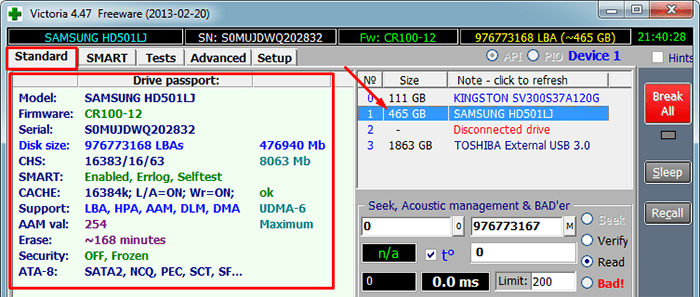
Затем нужно перейти на закладку «Smart» и щелкнуть кнопку «Get Smart». В открывшейся таблице вы увидите 242 параметра винчестера, которые сохраняются с первого часа его работы.
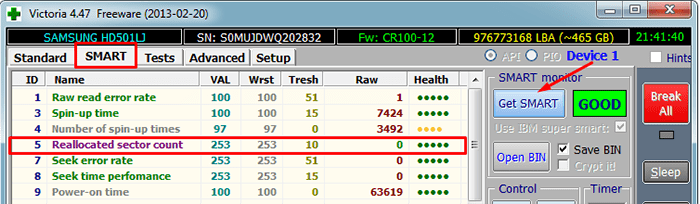
Еще обратите внимание на пятый пункт в колонке «Health»:
- зеленые кружочки все отлично;
- желтая окраска есть неполадки;
- красный цвет сектора неисправны.
В колонке «Raw» отображается, сколько секторов накопителя пострадало.
Общие функции программы
«Виктория» — это бесплатный и мощный диагностический инструмент для управления и ремонта жестких дисков. Он сообщает пользователю важную информацию: имя модели, серийный номер, общий размер памяти и другие функции устройства — LBA, HPA, DMA и т. д. Поддерживает IDE и SATA, а также читает данные через функцию SMART Victory. В ресурсах программы множество интегрированных инструментов. Например, уникальная функция AAM (Acoustic Management Advanced), которая регулирует скорость чтения устройства и шум на жестком диске.

Перед тем как пользоваться программой Victoria 4.47 (rus), нужно изучить ее основные функции. К ним относятся:
- Создание образа диска — одновременное тестирование и анализ. Программа может обработать до 9 жестких дисков, подключенных к компьютеру.
- Извлечение информации и SMART-данных для считывания температуры и других данных о секторе диска.
- Функциональный бенчмарк для проверки производительности устройства.
- Низкоуровневый формат носителя данных.
- Функция файлового управления.
- Возможность стереть весь жесткий диск.
Более ранние версии практически не отличаются от последней. Они также предназначены для глубокого анализа дисков. Тем не менее, перед тем как пользоваться Victoria 4.46, нужно ознакомиться с основными правилами работы, так как неверная эксплуатация приложения может привести к потере данных или даже повреждению жесткого диска. Можно загружать даже самую старую версию программного обеспечения, предназначенную для MS-DOS.
Методы диагностики
Данная программа имеет несколько режимов работы:
- API (с применение инструментов ОС Windows).
- PIO (автономный режим через порты).
Режим API обладает целым рядом преимуществ, основными из которых являются простота, удобство и высокая скорость сканирования, что делает его доступным даже неопытных пользователей.
Если говорить об автономном режиме (PIO), то он более медленный и в большей степени предназначен для специалистов. С его помощью можно получить максимально точные показания и провести тщательную диагностику как внешнего, так и внутреннего жесткого диска. Кроме этого, он имеет более обширный набор инструментов для восстановления.
Работа с поверхностью HDD
В «Виктории» вмонтирован сканер поверхности HDD, который позволяет выполнить диагностику диска на битые участки, переменные дефекты и ошибки интерфейса. Она может протестировать практически все винчестеры на большой скорости, без привязки к типам ATA и кабелю. Сканер обладает возможностью автоматической настройкой таймера в соответствии с тестируемым HDD и распознаванием стандартов, что позволяет качественно тестировать и быстрые, и медленные диски.
Таким образом, все, что можно было автоматизировать, уже сделано, пользователю не нужно выполнять никаких настроек. Перед тем как пользоваться программой Victoria HDD, необходимо нажать «F4 Scan». Меню экрана выведет раздел из 6 пунктов, которые можно переключаются клавишами пробел и стрелками.
Бесплатная программа «Виктория» легко справляется со многими проблемами дисков. Она была разработана программистом из Беларуси — Сергеем Казанским. Она имеет открытый исходный код, работает на WINDOWS и DOS, имеет доступ к информации SMART, поддерживает диски с интерфейсами IDE и SATA, а также внешние диски через USB.
Сканирование жесткого диска на наличие сбойных (BAD) секторов
Для того, чтобы просканировать поверхность жесткого диска на наличие сбойных (BAD) секторов необходимо перейти во вкладку «Test».
Рассмотри интерфейс данной вкладки
Первым на что стоит обратить внимание — это большое серое поле, в котором и будет графически отображаться процесс сканирования и поверхность жесткого диска
Справа мы можем видеть поле, в котором будет отображаться количество секторов с разным временем отклика.
Подробнее о поле, в котором отображается количество секторов с разным временем отклика.
Первые 3 вида блоков допустимы на поверхности жесткого диска, они отображают количество секторов с допустимым временем отклика, которое позволит без проблем использовать жесткий диск.
Зеленые сектора тоже допустимы и могут присутствовать, но их большое количество будет заметно снижать скорость записи и чтения жесткого диска. Такие сектора в большом количестве могут присутствовать на старых накопителях, или на жестких дисках, которые находятся в постоянной беспрерывной эксплуатации.
Все остальные сектора (оранжевые, красные, Err) и могут являться причиной зависания системы или сильного торможения жесткого диска.
Опции сканирования и что они означают:
- Ignore — этот параметр при сканировании будет пропускать все битые (BAD) сектора, этот параметр стоит применить, если вы просто хотите просканировать и понять в каком состоянии находится поверхность вашего жесткого диска.
- Erase — выбор этого параметра приведет к тому, что при сканировании и нахождении сбойных секторов программа будет затирать найденный «BAD» блок. Если применить эту опцию возможна утрата информации с жесткого диска, поэтому перед применением этой функции стоит перенести всю информацию с этого жесткого диска. Так же этот параметр полезен тем, что он может исправить «SoftBad» блоки, которые появились из-за ошибок операционной системы, такие блоки не рекомендуется исправлять параметром Remap.
- Remap — Если применить этот параметр, то при сканировании и нахождении сбойных (BAD) секторов программа буде заменять его на рабочий блок. К этому параметру стоит прибегнуть только после того, как вы провели сканирование со включенной опцией «Ignore», так как сбойный сектор может являться так называемым «SoftBad» блоком.
Restore — эта опция используется для восстановления поврежденных секторов если их можно восстановить, но эта опция доступна только в платной версии программы.
Если вы определились с параметром сканирования, тогда выбираем его и нажимаем кнопку «Start». Ожидаем окончания сканирования, в ходе работы программы можем следить найденными и успешно исправленными битыми (BAD) секторами в поле состояния, которое находится в нижней части окна программы.
Тесты Victoria 4.47 Freeware
Как пользоваться Victoria 447 для тестирования жестких дисков на современных ОС? Программа работает со всеми нынешними операционными системами, в том числе:
- Поддерживает 64-разрядную версию Windows (только в режиме API);
- можно минимизировать программные окна при запуске процесса сканирования;
- добавлена поддержка сканирования 1 ТБ + HDD за один раз (но визуализация сектора отключается).
Самый простой способ, который можно использовать для определения сбоя жесткого диска, — это выяснить настройки BIOS компьютера.
Перед тем как пользоваться программой Victoria HDD нужно проверить, отображается ли диск в настройках BIOS. Для этого необходимо:
- Перезагрузить компьютер.
- Войти в настройки BIOS ПК (или UEFI), как только он запустится. Ключ, который нужно ввести, чтобы открыть эти настройки, зависит от производителя материнской платы вашего компьютера и может быть любым: Esc, Delete или клавиши от F2 до F8, F10 или F12. Ключ почти всегда отображается на первом экране при загрузке компьютера, и также указан в руководстве.
- Найти пункт с названием Boot order или что-то подобное. Этот параметр находится на вкладке «Загрузка», но, возможно, придется просмотреть различные вкладки в настройках BIOS, чтобы найти его.
- Проверить, указан ли диск в порядке загрузки компьютера. Если нет, то нужно попытаться изменить порядок загрузки и посмотреть, указан ли он в доступных параметрах. Если диск не указан в качестве доступной опции — он неисправен.
Может ли программа Victoria спасти жесткий диск?
Воспользовавшись программой Victoria, удается заменить приблизительно 8% поврежденных секторов, устранить ошибки и неправильную работу секторов тома, если такое произошло из-за сбоев системы. Устранить физические изъяны Виктория не сможет.
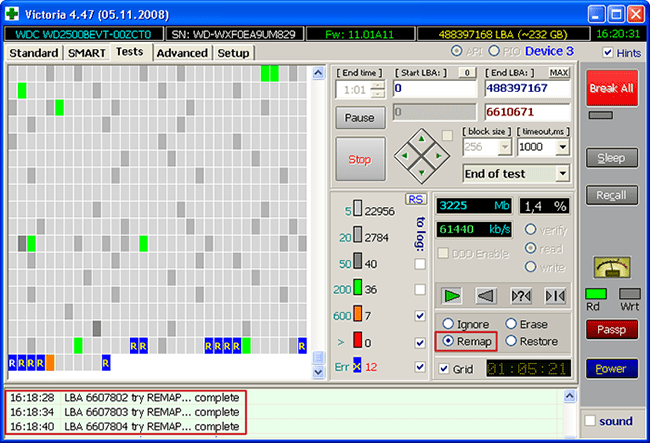
Но, все же лечение жесткого диска посредством рассматриваемой утилиты даст возможность существенно увеличить срок его службы. Но, в последующем, лучше использовать такой вылеченный винчестер только как дополнительный. Операционную систему необходимо установить на полностью рабочем накопителе, без дефектов.
Конечно же, существуют и другие утилиты, выполняющие аналогичную работу, например, HDD Regerenator либо MHDD. Правда, первая обладает довольно ограниченными возможностями, а вторая практически дубликат виктории, но запускается только в среде MS-DOS.
Системные средства проверки
Естественно, вы можете воспользоваться для сканирования стандартными инструментами операционной системы, и Windows сама произведет замену испорченных секторов.

Такой процесс запускается путем инициации проверки отдельного тома, расположенного на накопителе. Однако здесь есть свои недостатки:
- получаемая информация недостаточно подробна;
- работа с активным разделом происходит исключительно в режиме командной строки DOS;
- невозможно самостоятельно выбирать метод устранения обнаруженных неполадок.
Вот почему проверять и реанимировать жесткий диск все же лучше программой Victoria. Основной язык интерфейса утилиты английский. Однако без особых трудностей ее можно отыскать и на русском языке, что значительно облегчит использование. Лучше скачать наиболее новую версию, так как в ней есть все функции, которые необходимы в работе и минимум ошибок.
Заключение
Несмотря на то, что последнее обновление «Виктории» датируется 2008 годом, данный программный продукт прекрасно работает на Виндовс 7 и более новых версиях операционной системы Виндовс. При этом наибольшую ценность он представляет для специалистов сервисных центров, позволяя достаточно эффективно проводить мониторинг и восстановление функционала множества жёстких дисков. Если вы замечаете сбои в работе своего винчестера – тогда у вас есть прекрасная возможность попробовать функционал «Виктории» в деле, и на собственном опыте убедиться в практичности и удобстве данной программы.